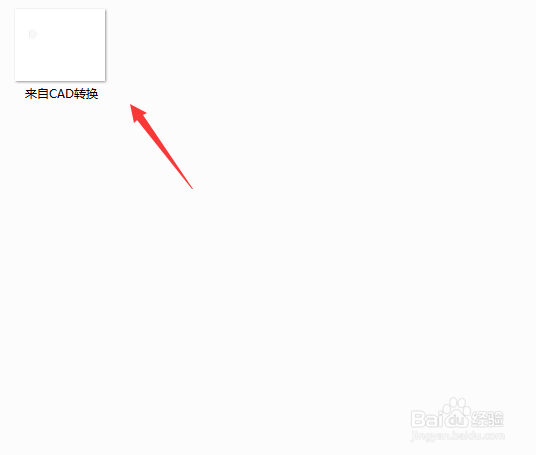1、打开CAD找到文件菜单里的打印选项,如图所示:
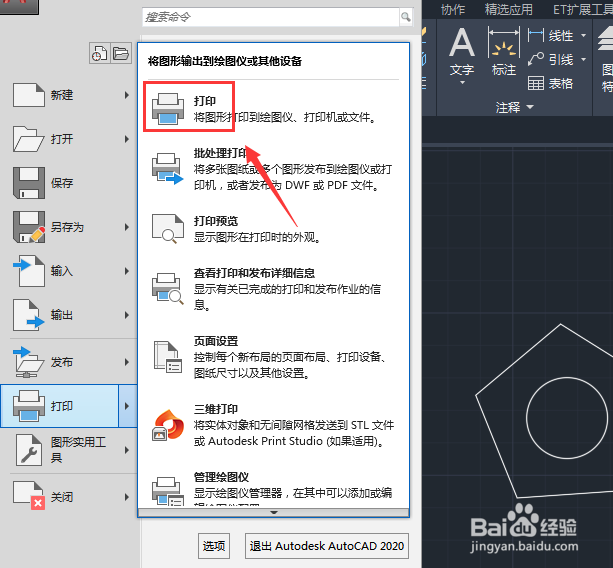
2、点击打印选项,在弹出的对话框里面我们找到打印机/绘图仪名称选项,如图所示:
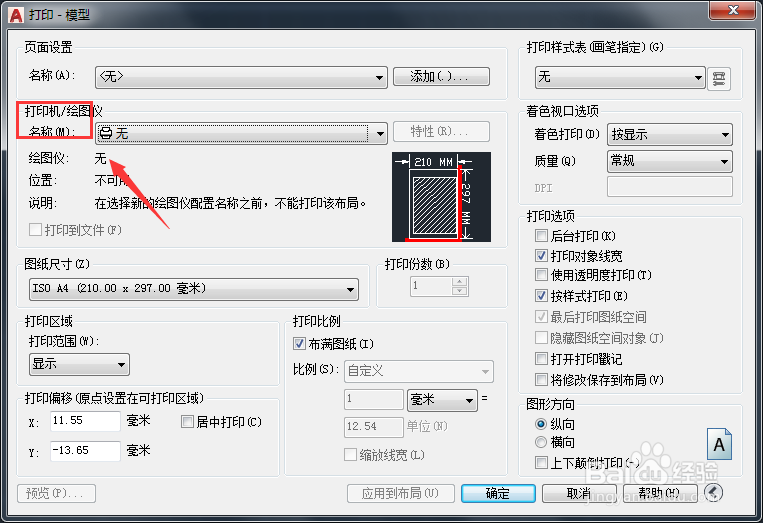
3、点击打印机绘图仪名称后面的输入框,在其下拉菜单里找到publish toweb JPG.pc3选项,如图所示:
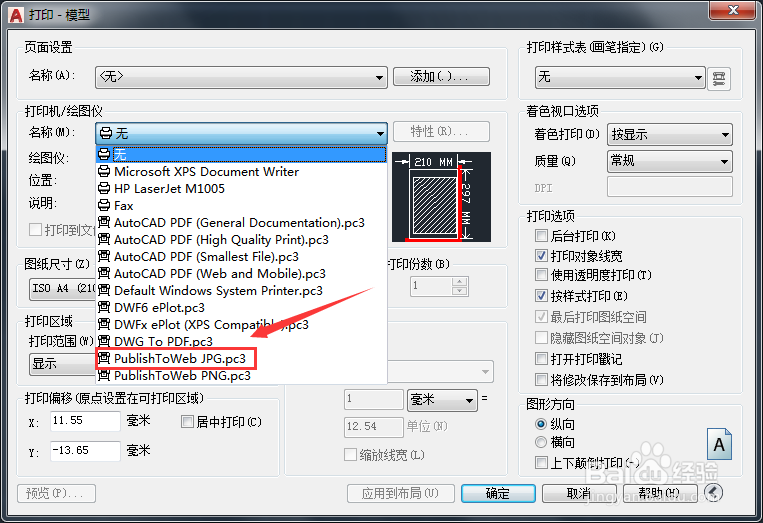
4、设置好publish toweb JPG.pc3选项之后,在弹出的对话框内我们选择默认设置,如图所示:
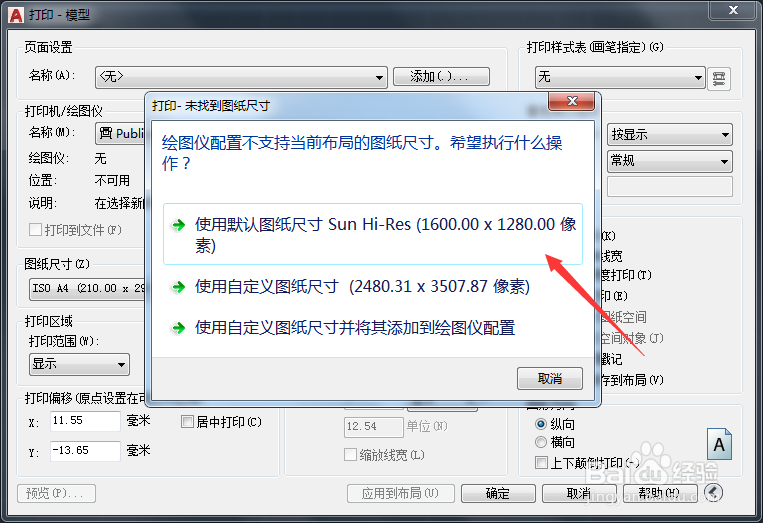
5、设置好之后再在下面找到确定选项,如图所示:
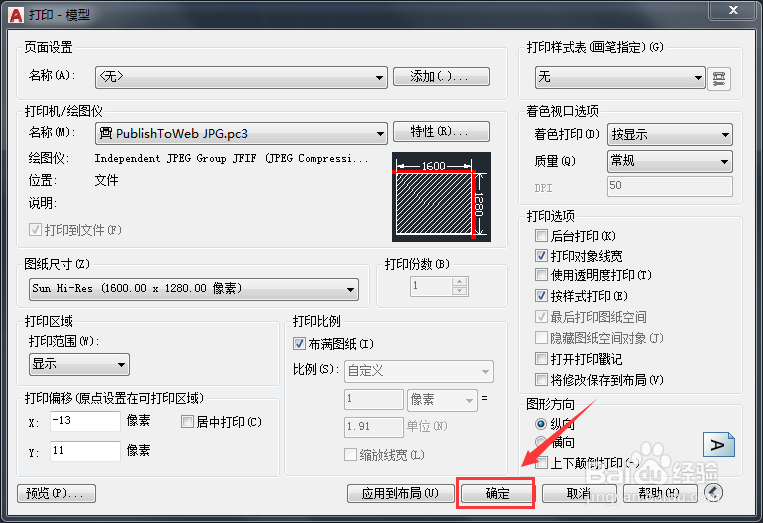
6、点击确认选项在弹出的对话框内我们为文件命个名字,如图所示:
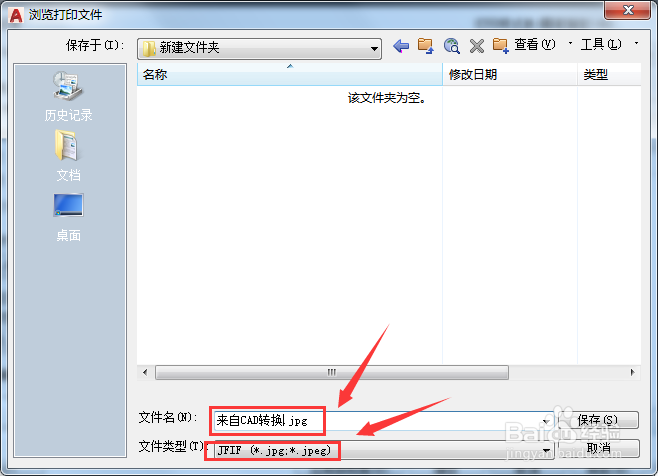
7、设置好之后点击保存,打开文件的保存位置可以看到转换后的图片文件,如图所示: